win10系统字体怎么放大 如何在Win10系统中放大字体
更新时间:2023-11-05 17:55:47作者:xtang
win10系统字体怎么放大,在日常使用电脑时,我们经常会遇到字体过小而难以辨认的问题,特别是对于视力较差的人来说,这可能会给他们带来不便。幸运的是Win10系统提供了一种简单的方法来放大字体,以满足不同用户的需求。通过调整系统设置,我们可以轻松地放大字体,使其更加清晰可见。接下来让我们一起来了解一下在Win10系统中如何放大字体的方法。
方法如下:
1.首先打开我们的电脑,进入到电脑的桌面。在电脑桌面上点击左下角的wind键,在展开的窗口中点击设置按钮。
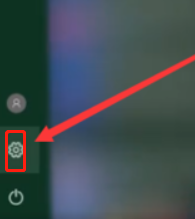
2.点击设置图标按钮后,进入到设置界面中。可以看到设置界面中的搜索框,点击搜索框。
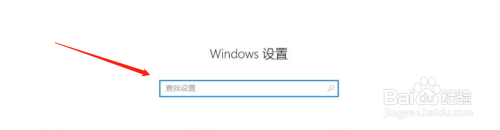
3.在搜索框中搜索“放大文本大小”然后搜索框下面会自动出来一个选项,点击进入。
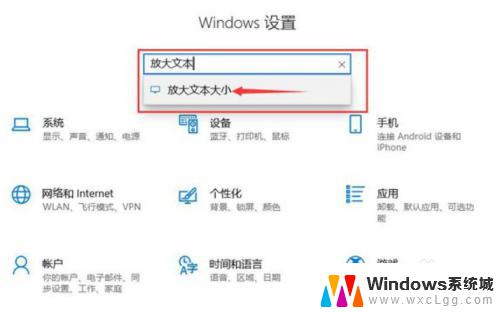
4.然后便会进入到显示界面中,在显示界面中便可以进行调整字体大小。向左拖动便是小,向右便是大。
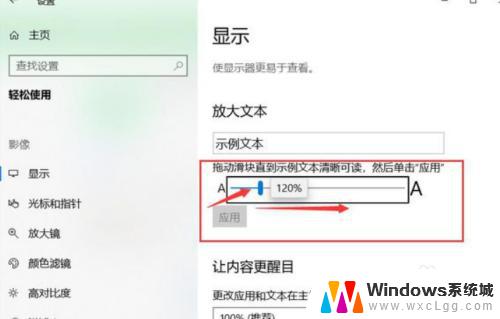
以上就是关于win10系统字体放大的方法,如果您也遇到了同样的问题,可以按照这些步骤来解决。
win10系统字体怎么放大 如何在Win10系统中放大字体相关教程
-
 电脑可以调字体大小吗 如何在WIN10电脑系统中调整字体大小
电脑可以调字体大小吗 如何在WIN10电脑系统中调整字体大小2024-02-12
-
 怎样把电脑字体调大 如何在WIN10电脑系统中调整字体大小
怎样把电脑字体调大 如何在WIN10电脑系统中调整字体大小2023-12-26
-
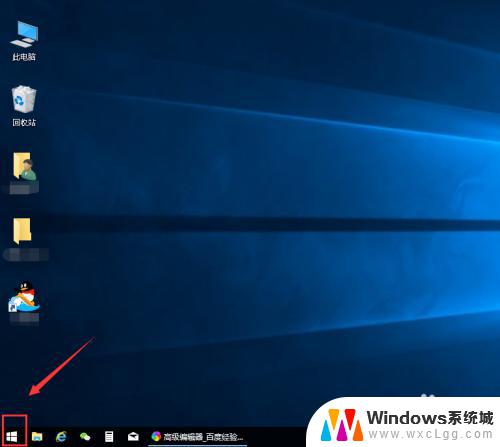 windows怎么更改字体大小 win10系统字体大小修改方法
windows怎么更改字体大小 win10系统字体大小修改方法2023-10-23
-
 系统字体不够大 Win10系统字体大小设置教程
系统字体不够大 Win10系统字体大小设置教程2024-08-31
-
 电脑怎样调整字体大小 Win10系统字体大小设置方法
电脑怎样调整字体大小 Win10系统字体大小设置方法2024-08-11
-
 win怎么调整字体大小 Win10怎样设置系统字体大小
win怎么调整字体大小 Win10怎样设置系统字体大小2023-10-13
- 电脑桌面怎么设置大小字体 win10系统字体大小设置教程
- windows10如何设置字体 Win10系统如何设置系统默认字体为中文
- 怎么调大电脑屏幕上的字体 如何在WIN10电脑系统中调整字体大小
- win10图标字体变大 Win10系统桌面图标文字大小调整方法
- win10怎么更改子网掩码 Win10更改子网掩码步骤
- 声卡为啥没有声音 win10声卡驱动正常但无法播放声音怎么办
- win10 开机转圈圈 Win10开机一直转圈圈无法启动系统怎么办
- u盘做了系统盘以后怎么恢复 如何将win10系统U盘变回普通U盘
- 为什么机箱前面的耳机插孔没声音 Win10机箱前置耳机插孔无声音解决方法
- windows10桌面图标变白了怎么办 Win10桌面图标变成白色了怎么解决
win10系统教程推荐
- 1 win10需要重新激活怎么办 Windows10过期需要重新激活步骤
- 2 怎么把word图标放到桌面上 Win10如何将Microsoft Word添加到桌面
- 3 win10系统耳机没声音是什么原因 电脑耳机插入没有声音怎么办
- 4 win10怎么透明化任务栏 win10任务栏透明效果怎么调整
- 5 如何使用管理员身份运行cmd Win10管理员身份运行CMD命令提示符的方法
- 6 笔记本电脑连接2个显示器 Win10电脑如何分屏到两个显示器
- 7 window10怎么删除账户密码 Windows10删除管理员账户
- 8 window10下载游戏 笔记本怎么玩游戏
- 9 电脑扬声器不能调节音量大小 Win10系统音量调节功能无法使用
- 10 怎么去掉桌面上的图标 Windows10怎么删除桌面图标